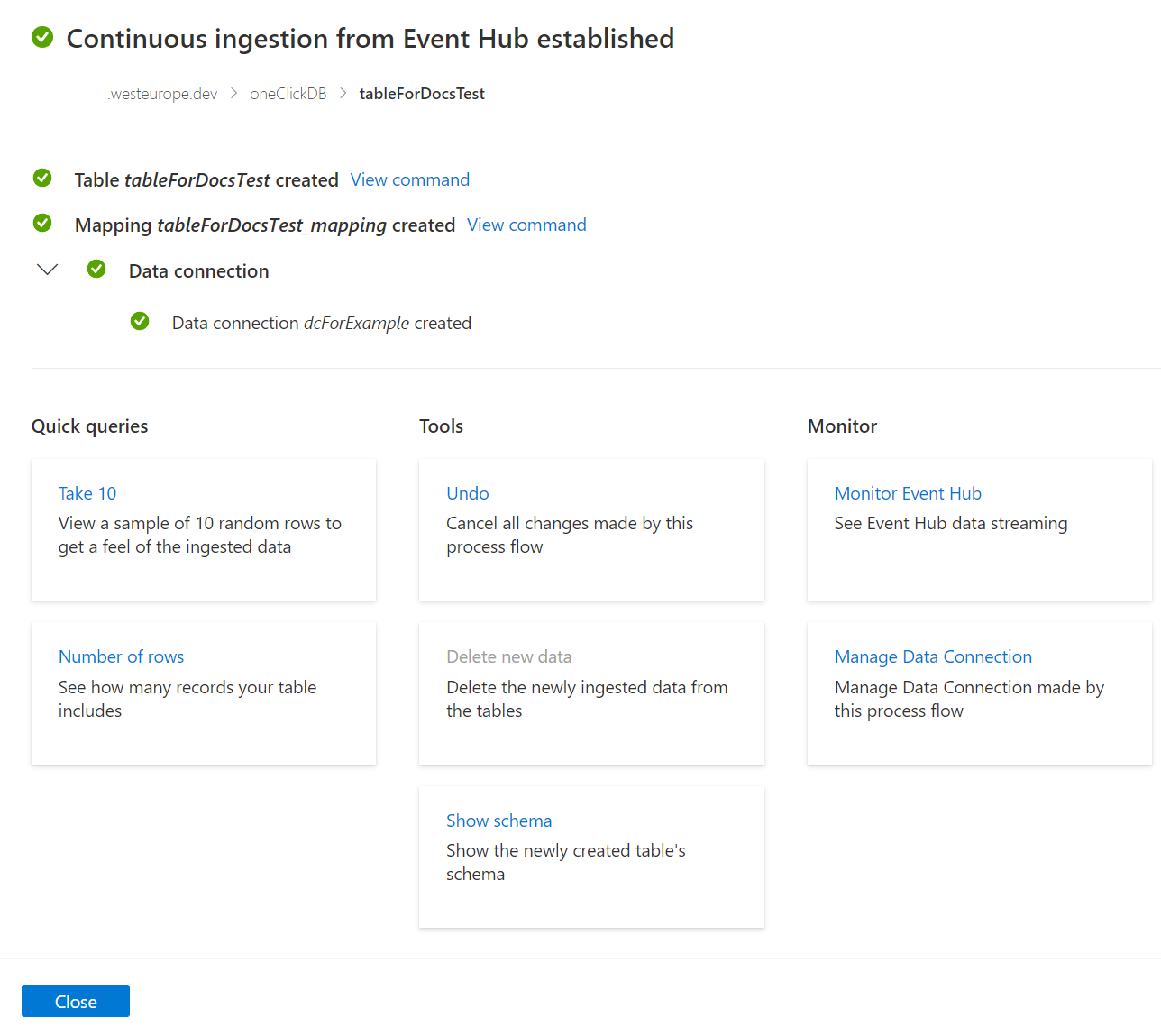ワンクリック インジェストを使用して Azure Synapse Data Explorer 用にイベント ハブ データ接続を作成する (プレビュー)
Azure Synapse Data Explorer には、ビッグ データ ストリーミング プラットフォームおよびイベント取り込みサービスである Event Hubs からの取り込み (データの読み込み) 機能があります。 Event Hubs は、1 秒あたり数百万件のイベントをほぼリアルタイムで処理できます。 この記事では、ワンクリック インジェスト エクスペリエンスを使用して、Azure Synapse Data Explorer のテーブルにイベント ハブを接続します。
前提条件
Azure サブスクリプション。 無料の Azure アカウントを作成します。
Synapse Studio または Azure portal を使用して Data Explorer プールを作成します
Data Explorer データベースを作成します。
Synapse Studio の左側のペインで、 [データ] を選択します。
+ (新しいリソースの追加) >[Data Explorer プール] を選択し、次の情報を使用します。
設定 推奨値 説明 プール名 contosodataexplorer 使用する Data Explorer プールの名前 Name TestDatabase データベース名はクラスター内で一意である必要があります。 既定のリテンション期間 365 クエリにデータを使用できることが保証される期間 (日数) です。 期間は、データが取り込まれた時点から測定されます。 既定のキャッシュ期間 31 頻繁にクエリされるデータが、長期ストレージではなく SSD ストレージまたは RAM で利用できるように保持される期間 (日数) です。 [作成] を選択してデータベースを作成します。 通常、作成にかかる時間は 1 分未満です。
Note
Synapse ワークスペースでデータ流出防止が有効になっているマネージド仮想ネットワークを使用している場合、イベント ハブから Data Explorer プールへのデータの取り込みは機能しません。
新しいデータを取り込む
Synapse Studio の左側のウィンドウで、 [データ] を選択します。
[Data Explorer データベース] で、関連するデータベースを右クリックし、[Azure Data Explorer で開く] を選択します。
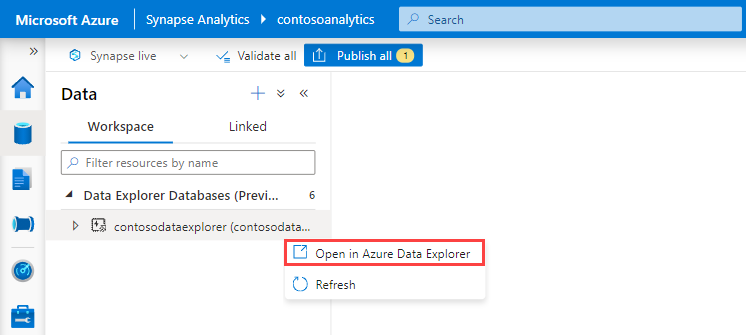
Web UI の左側のメニューで、 [データ] タブを選択します。
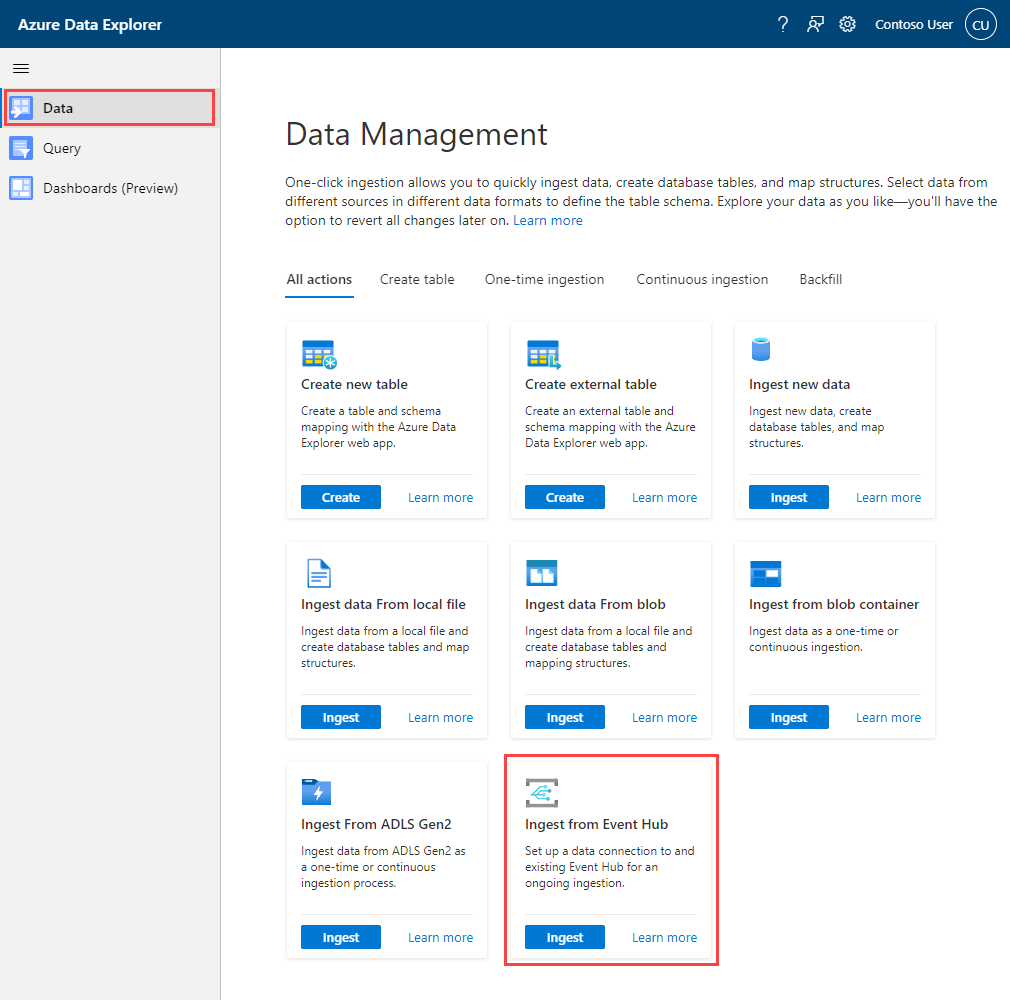
[イベント ハブからのデータの取り込み] カードで、 [取り込み] を選択します。
[新しいデータの取り込み] ウィンドウが、 [配信先] タブが選択された状態で開きます。
[配信先] タブ
![[配信先] タブのスクリーン ショット。次の [ソース] に進む前に、[クラスター]、[データベース]、[テーブル] の各フィールドを入力する必要がある。](../media/ingest-data-one-click/select-azure-data-explorer-ingest-destination-table.png)
[クラスター] と [データベース] の各フィールドには、自動的に値が設定されます。 ドロップダウン メニューから別のクラスターまたはデータベースを選択できます。
[テーブル] の下で [新しいテーブルを作成する] を選択し、新しいテーブルの名前を入力します。 または、既存のテーブルを使用します。
注意
テーブル名は、1 から 1024 文字にする必要があります。 英数字、ハイフン、アンダースコアを使用できます。 特殊文字はサポートされていません。
[Next: Source](次へ: ソース) を選択します。
[ソース] タブ
[ソースの種類] で、 [イベント ハブ] を選択します。
[データ接続] で、次のフィールドに入力します。
![プロジェクト詳細のフィールドが入力された [ソース] タブのスクリーンショット - ワンクリック エクスペリエンスでのイベント ハブを使用した Azure Synapse Data Explorer への新しいデータの取り込み。](../media/ingest-data-one-click/select-azure-data-explorer-ingest-event-hub-details.png)
設定 推奨値 フィールドの説明 データ接続名 ContosoDataConnection データ接続を識別する名前。 サブスクリプション イベントハブ リソースが配置されているサブスクリプション ID。 Event Hub 名前空間 名前空間を識別する名前。 イベント ハブ 使用するイベント ハブ。 コンシューマー グループ イベント ハブに定義されているコンシューマー グループ。 イベント システム プロパティ 関連するプロパティを選択する イベント ハブのシステム プロパティ。 1 つのイベント メッセージに複数のレコードがある場合、システム プロパティは最初のものに追加されます。 システム プロパティを追加する場合は、テーブル スキーマとマッピングを作成または更新して、選択したプロパティを含めます。 [Next: Schema](次へ: スキーマ) を選択します。
スキーマ タブ
データは EventData オブジェクトの形式でイベント ハブから読み取られます。 サポートされている形式は、CSV、JSON、PSV、SCsv、SOHsv、TSV、TXT、TSVE です。
![ワンクリック エクスペリエンスでのイベント ハブを使用した Azure Synapse Data Explorer への新しいデータの取り込みにおける [スキーマ] タブのスクリーンショット。](../media/ingest-data-event-hub/schema-tab.png)
プレビュー ウィンドウに表示されるデータが完全でない場合は、必要なすべてのデータ フィールドを含むテーブルを作成するために、さらにデータが必要になることがあります。 次のコマンドを使用して、イベント ハブから新しいデータをフェッチします。
- Discard and fetch new data (破棄して新しいデータをフェッチする) : 表示されたデータを破棄し、新しいイベントを検索します。
- Fetch more data (さらにデータをフェッチする) :既に見つかったイベントに加えて、さらにイベントを検索します。
注意
データのプレビューを表示するには、イベント ハブがイベントを送信している必要があります。
概要 を選択します。
イベント ハブからの継続的なインジェスト
[Continuous ingestion from Event Hub established](イベント ハブからの継続的なインジェストが確立) ウィンドウでは、確立が正常に完了すると、ステップすべてに緑色のチェックマークが表示されます。 これらの手順の下にあるカードでは、 [Quick queries](クイック クエリ) を使用してデータを探索したり、 [ツール] を使用して行った変更を元に戻したり、イベント ハブの接続とデータを監視したりするためのオプションが提供されます。